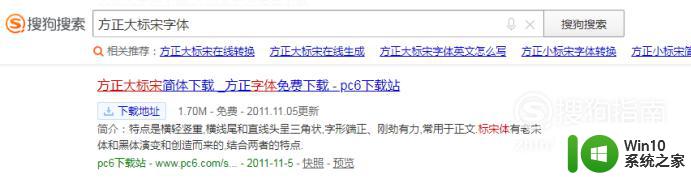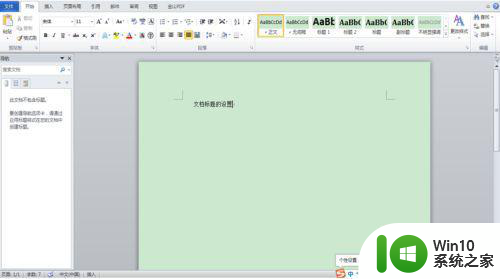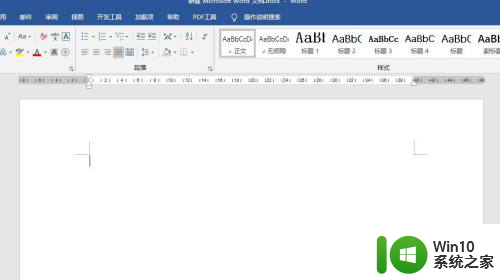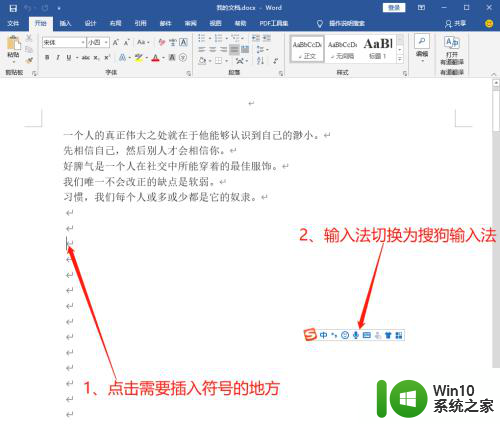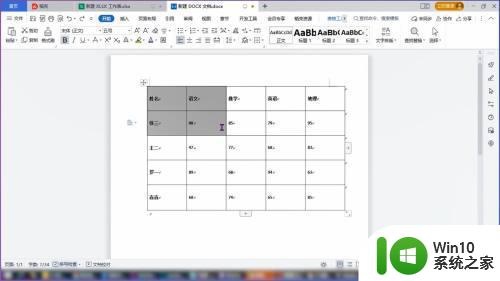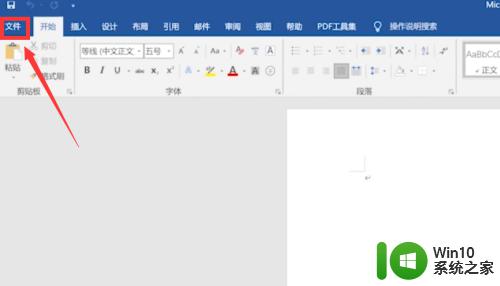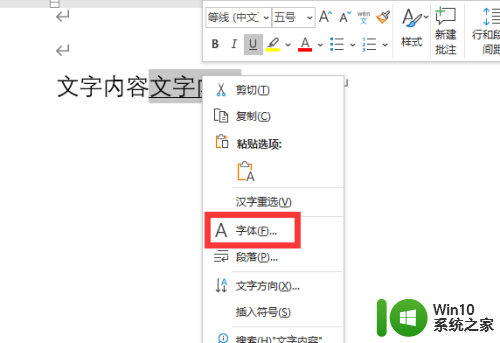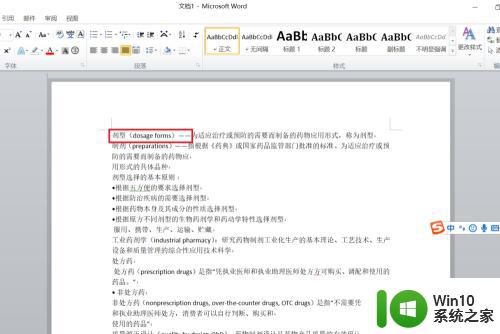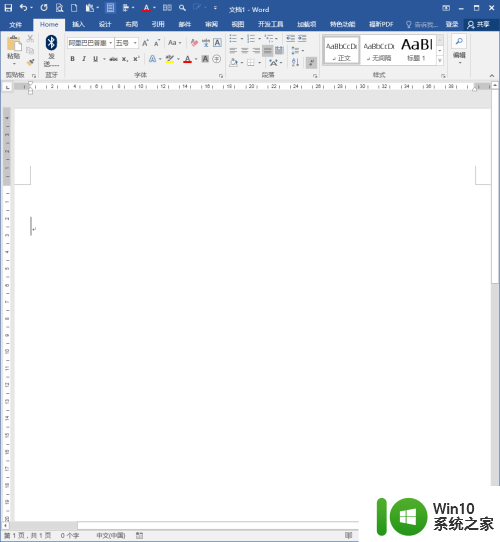word下角标怎么弄 Word文档中如何输入下标字体
word下角标怎么弄,在使用Word文档时,我们经常会遇到需要输入下标字体的情况,下标字体在化学式、数学公式、生物学名词等领域中被广泛应用,它能够清晰地表示出一些特定的符号或数字。在Word中如何输入下标字体呢?操作非常简单。我们只需要选中需要设置下标的文字或数字,然后点击字体工具栏上的下标按钮即可完成下标字体的输入。我们还可以通过快捷键Ctrl+=来快速切换到下标字体,方便高效。下标字体的正确使用不仅能提升文档的专业度,还能让读者更加清晰地理解所表达的内容。掌握了如何在Word文档中输入下标字体的方法,我们能够更加灵活地应用这一功能,使文档更加精致。
方法如下:
1.鼠标左键双击桌面快捷图标Word 2010;

2.新建一个空白文档,并输入X1+X2=Y;
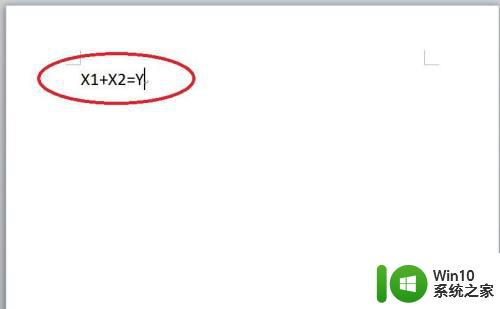
3.选中“下角标”内容;
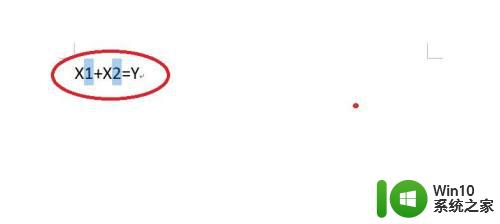
4.在“开始”选项卡中选择“下标”;
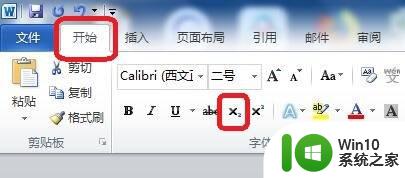
5.输入的公式“X1+X2=Y”已经变为“X1+X2=Y”了。
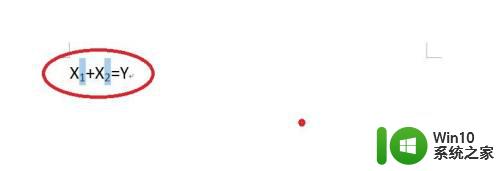
6.总结:
鼠标左键双击桌面快捷图标Word 2010;
新建一个空白文档,并输入X1+X2=Y;
选中“下角标”内容;
在“开始”选项卡中选择“下标”;
输入的公式“X1+X2=Y”已经变为“X1+X2=Y”了。
以上是Word中如何添加下角标的全部内容,如果您遇到此类问题,可以按照以上方法解决,希望这能帮助到大家。